今天和大家分享一下win8系统卸载软件提示无法卸载由360提供卸载问题的解决方法,在使用win8系统的过程中经常不知道如何去解决win8系统卸载软件提示无法卸载由360提供卸载的问题,有什么好的办法去解决win8系统卸载软件提示无法卸载由360提供卸载呢?小编教你只需要1、在软件管家中点击右上角的设置; 2、然后在卸载设置中,取消勾选 控制面板中添加360强力卸载功能;就可以了。下面小编就给小伙伴们分享一下win8系统卸载软件提示无法卸载由360提供卸载具体的解决方法:
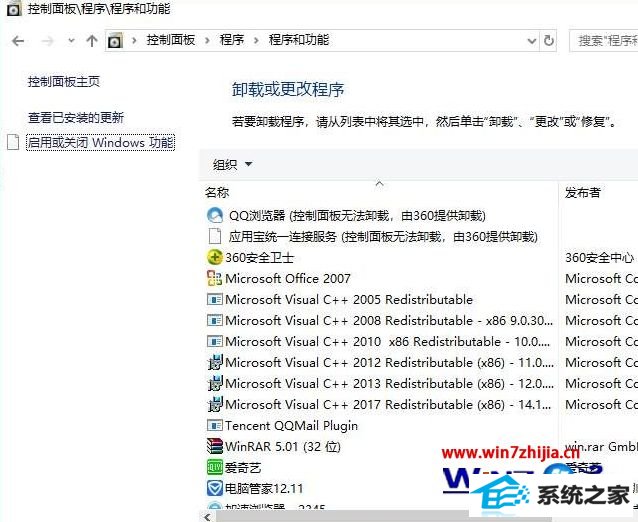
说明:
这是360安全卫士中的软件管家提供的服务,当检测到一些软件无法从控制面板中卸载(这些软件可能没有卸载程序,或是隐藏的)那么360就能自动检测到了,并且提供卸载服务、
当我们右键点击卸载的时候,就会启动360软件管家,这时大家就可以在软件管家中进行卸载了。
如果大家不想出现这样的显示,也很简单,如下图设置;
1、在软件管家中点击右上角的设置;
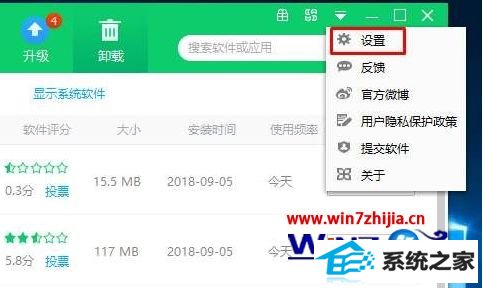
2、然后在卸载设置中,取消勾选 控制面板中添加360强力卸载功能;
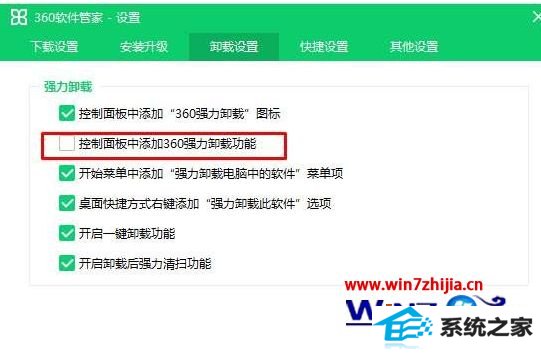
3、设置完成之后我们就可以看到,控制面板无法卸载由360提供卸载消失了。
经过上面的方法就可以解决win8系统下卸载软件提示无法卸载由360提供卸载这个问题了,有遇到一样情况的用户们可以采取上面的方法步骤来处理吧。
系统下载推荐
本站发布的系统与软件仅为个人学习测试使用,不得用于任何商业用途,否则后果自负,请支持购买微软正版软件!
Copyright @ 2022 win10 64位系统版权所有